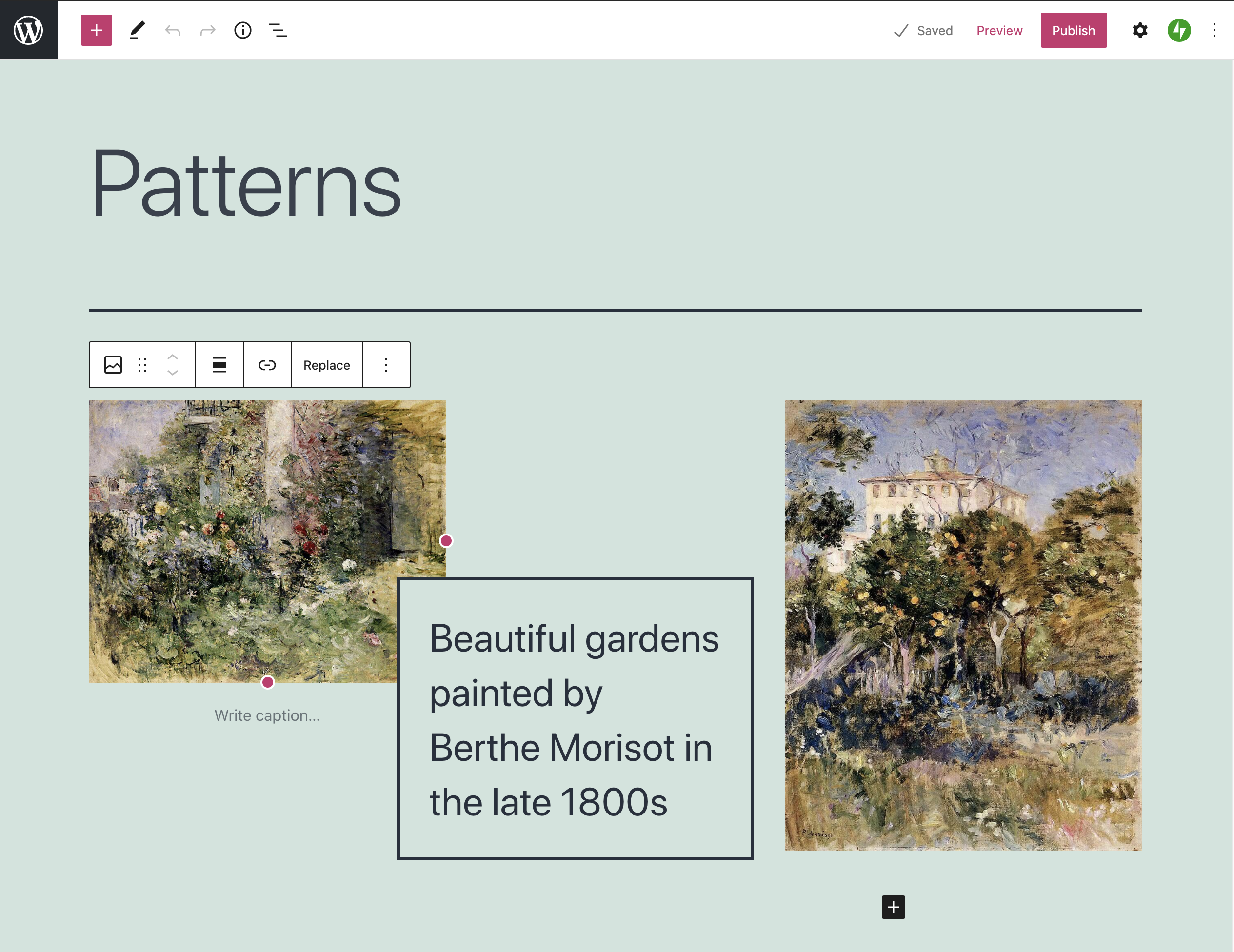Twenty Twenty-One
par the WordPress teamComme son nom l’indique, Twenty Twenty-One est le thème WordPress par défaut de 2021 ! Ce thème est une page blanche dédiée à vos idées : l’éditeur de blocs devient ainsi votre meilleur outil créatif.
 Sur un écran d’ordinateur portable 1440px, la largeur de la colonne principale atteint une largeur de 610px. La largeur du bloc « large » peut atteindre 1240px tandis que la largeur du bloc « complet » couvre la pleine largeur de l’écran. Spécifications rapides (toutes les mesures sont en pixels) :
Sur un écran d’ordinateur portable 1440px, la largeur de la colonne principale atteint une largeur de 610px. La largeur du bloc « large » peut atteindre 1240px tandis que la largeur du bloc « complet » couvre la pleine largeur de l’écran. Spécifications rapides (toutes les mesures sont en pixels) :
- Sur un écran d’ordinateur portable 1440px, la largeur de la colonne principale atteint une largeur de 610px avec la mise en page à colonne simple.
- Le pied de page contient une zone de widgets d’une de 1040 px.
- L’image mise en avant fait 2000px de large sur 1200px de haut.
Compositions
Twenty Twenty-One prend en charge plusieurs compositions de blocs étonnantes. Personnalisez les compositions suivant vos goûts avec la copie, les images et les couleurs adaptées à votre histoire ou marque.
Prise en charge de l’éditeur de blocs complet
Le thème Twenty Twenty-One est conçu pour tirer pleinement parti de la puissance de l’éditeur de blocs. Twenty Twenty-One intègre les styles de l’éditeur complet pour l’éditeur de blocs, de sorte que ce que vous voyez dans l’éditeur correspond au résultat final. Doté d’un ensemble complet de couleurs et d’options typographiques personnalisées, ce thème prend également en charge les blocs larges et pleine largeur.
Couleurs d’arrière-plan personnalisées
Twenty Twenty-One propose un ensemble de palettes de couleurs présélectionnées dans les tons pastel, toutes conformes aux normes AAA en matière de contraste. Vous pouvez également choisir votre propre couleur d’arrière-plan pour le thème. Ce dernier détermine ensuite automatiquement les couleurs de texte disponibles !

Un arc-en-ciel de tons pastel
Pour modifier la couleur d’arrière-plan, accédez à Outil de personnalisation → Couleurs.
Les couleurs des éléments de votre site sont automatiquement calculées en fonction des couleurs d’arrière-plan sélectionnées. Vous avez ainsi l’assurance que le contraste de couleur est toujours suffisant pour convenir à tous les visiteurs.
Mode sombre
Twenty Twenty-One est le premier thème par défaut à prendre en charge le mode sombre. Basculez en mode sombre dans le panneau Outil de personnalisation > Couleurs et mode sombre 
Widgets
Twenty Twenty–One prend en charge les widgets sous le contenu du site, dans le pied de page. 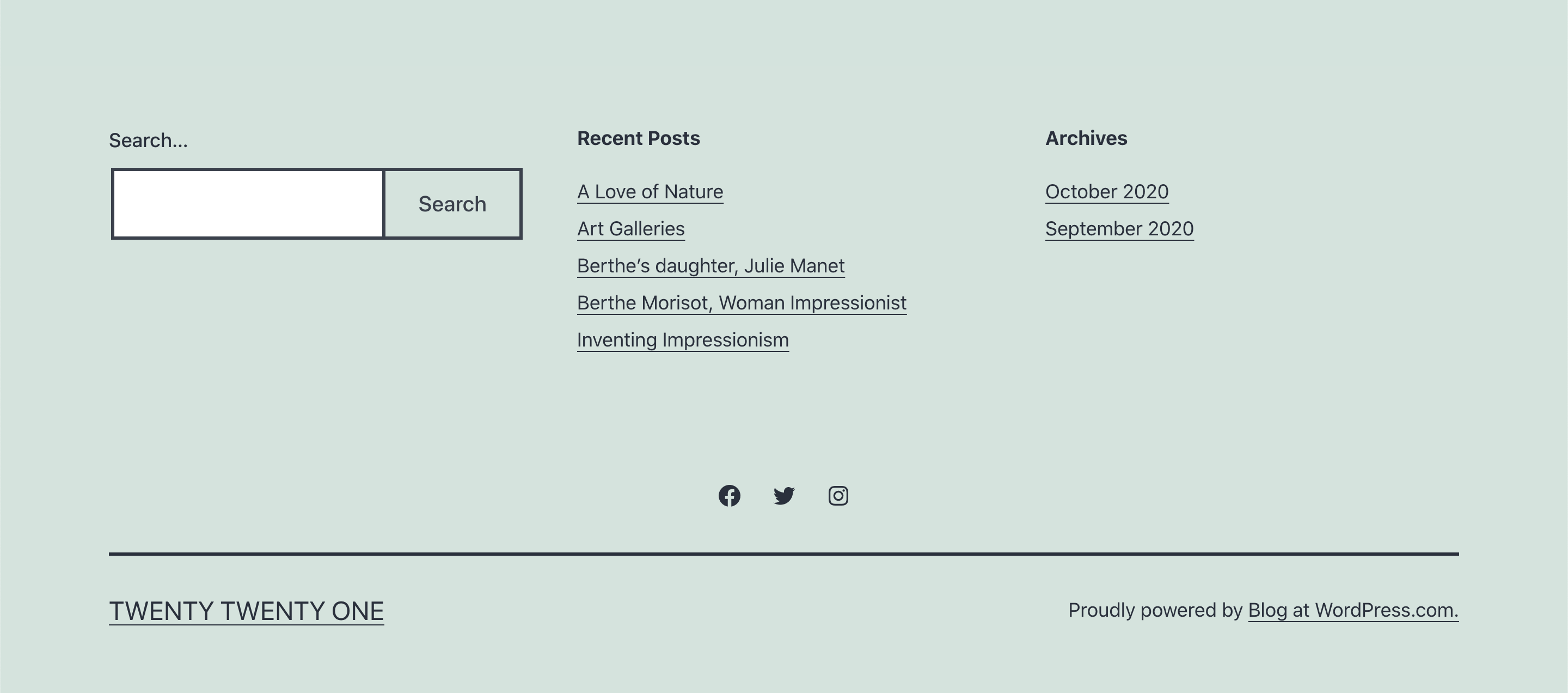
Ajout de contenu à votre page d’accueil
Twenty Twenty-One prend totalement en charge l’éditeur de blocs. Vous pouvez choisir n’importe lequel des blocs disponibles pour créer une vaste gamme de contenu pour votre site. Voici comment nous concevons la page d’accueil sur le site de démonstration, bloc par bloc : 
Ajouter un logo au site
Twenty Twenty-One prend en charge un logo de site, parfait comme avatar pour un blog personnel ou comme logo ou icône d’entreprise. Pour modifier le logo de votre site, procédez comme suit :
- Ouvrez Mon site → Personnaliser et cliquez sur la section Identité du site.
- Cliquez sur le bouton Ajouter un logo pour ouvrir le Gestionnaire multimédia.
- Chargez une nouvelle image ou sélectionnez-en une déjà présente dans votre bibliothèque de médias.
- Cliquez sur Définir comme logo et vous verrez votre logo apparaître dans l’aperçu.
- Cliquez sur le bouton Publier en haut pour enregistrer vos modifications.
Ajouter des icônes de réseaux sociaux
Twenty Twenty–One intègre l’option de configuration d’un menu secondaire juste au-dessus du pied de page. Cet emplacement est idéal pour ajouter des liens vers vos profils de réseaux sociaux qui s’afficheront sous forme de logos : 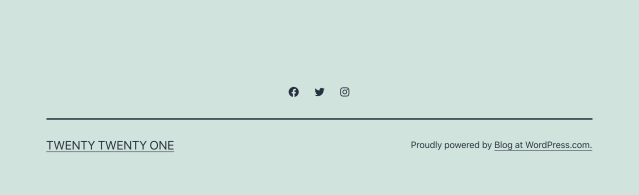 Pour ce faire, commencez par créer un menu de liens vers vos réseaux sociaux. https://youtu.be/3rTooGV_mlg Indiquez ensuite à votre site où placer ce menu :
Pour ce faire, commencez par créer un menu de liens vers vos réseaux sociaux. https://youtu.be/3rTooGV_mlg Indiquez ensuite à votre site où placer ce menu :
- Accédez à Personnaliser → Menu.
- Sélectionnez le volet Emplacements de menus.
- Assignez le menu créé à l’emplacement des liens vers vos réseaux sociaux.
- Cliquez sur le bouton Publier en haut pour enregistrer vos modifications.
Le menu des icônes de réseaux sociaux de Twenty Twenty intègre les icônes de :
- Behance
- Codepen
- DeviantArt
- DockerHub
- Digg
- Dribbble
- Dropbox
- Flickr
- Foursquare
- Github
- Google+
- Meanpath
- Moyen
- Periscope
- Skype
- SlideShare
- Snapchat
- Soundcloud
- Spotify
- StumbleUpon
- Tumblr
- Twitch
- Vimeo
- Vine
- VK
- WordPress
- Yelp
- YouTube
Ce thème peut être téléchargé lors de l’installation de votre site WordPress auto-hébergé .
Télécharger